Faça a gestão dos notebooks
Este documento descreve como gerir os blocos de notas do Colab Enterprise no BigQuery, incluindo como ver, comparar, restaurar e eliminar blocos de notas.
Este documento também descreve como ver e gerir metadados de blocos de notas no Dataplex Universal Catalog.
Os blocos de notas são recursos de código do BigQuery Studio com tecnologia Dataform.
Antes de começar
- Crie um notebook.
- Para gerir metadados de blocos de notas no Dataplex Universal Catalog, certifique-se de que a API Dataplex está ativada no seu Google Cloud projeto.
Autorizações necessárias
Para partilhar blocos de notas, precisa das seguintes funções de gestão de identidade e de acesso (IAM):
- Utilizador de tarefas do BigQuery (
roles/bigquery.jobUser) - Utilizador da sessão de leitura do BigQuery (
roles/bigquery.readSessionUser) - Proprietário do código (
roles/dataform.codeOwner) ao nível do recurso.
Para guardar e eliminar blocos de notas, precisa das seguintes funções do IAM:
- Utilizador de tarefas do BigQuery (
roles/bigquery.jobUser) - Utilizador da sessão de leitura do BigQuery (
roles/bigquery.readSessionUser) - Proprietário do código (
roles/dataform.codeOwner) ou Editor de código (roles/dataform.codeEditor)
Para trabalhar com revisões de blocos de notas, precisa das seguintes funções do IAM:
- Utilizador de tarefas do BigQuery (
roles/bigquery.jobUser) - Utilizador da sessão de leitura do BigQuery (
roles/bigquery.readSessionUser) Qualquer uma das seguintes funções:
Para mais informações sobre o IAM do BigQuery, consulte o artigo Controlo de acesso com o IAM.
Para gerir os metadados dos blocos de notas no Dataplex Universal Catalog, certifique-se de que tem as funções do Dataplex Universal Catalog necessárias.
Conceda acesso a notebooks
Para conceder a outros utilizadores acesso a um notebook, adicione esses utilizadores a uma função do IAM adequada.
Na Google Cloud consola, aceda à página BigQuery.
No painel esquerdo, clique em Explorador:

Se não vir o painel do lado esquerdo, clique em Expandir painel do lado esquerdo para o abrir.
No painel Explorador, expanda o projeto e clique em Blocos de notas.
Encontre o bloco de notas ao qual quer conceder acesso.
Clique em Abrir ações junto ao bloco de notas e, de seguida, em Partilhar.
No painel Partilhar autorizações, clique em Adicionar utilizador/grupo.
No campo Novos membros, introduza um membro.
Na lista Função, selecione uma das seguintes funções:
- Proprietário do código: pode realizar qualquer ação no bloco de notas, incluindo eliminá-lo ou partilhá-lo.
- Editor de código: pode editar o notebook.
- Leitor de código: pode ver o notebook.
Opcional: para ver uma lista completa de funções e definições de partilha avançadas, clique em Partilha avançada.
Clique em Guardar.
Para voltar à página de informações do bloco de notas, clique em Fechar.
Partilhe notebooks
Para partilhar um notebook com outros utilizadores, pode gerar e partilhar um link para o notebook. Para que outros utilizadores vejam o notebook que partilha, tem de conceder acesso ao notebook.
Para executar um notebook, os utilizadores têm de ter acesso aos dados aos quais o notebook acede. Para mais informações, consulte o artigo Conceda acesso a um conjunto de dados.
Na Google Cloud consola, aceda à página BigQuery.
No painel esquerdo, clique em Explorador:

Se não vir o painel do lado esquerdo, clique em Expandir painel do lado esquerdo para o abrir.
No painel Explorador, expanda o projeto e clique em Blocos de notas.
Encontre o bloco de notas que quer partilhar. Pode usar a funcionalidade de pesquisa ou os filtros para encontrar o seu bloco de notas.
Clique em Ver ações junto ao bloco de notas e, de seguida, clique em Partilhar > Copiar link.
Partilhe o link com outros utilizadores.
Ver todos os notebooks
Para ver uma lista de todos os blocos de notas no seu projeto, faça o seguinte:
Na Google Cloud consola, aceda à página BigQuery.
No painel esquerdo, clique em Explorador:

Se não vir o painel do lado esquerdo, clique em Expandir painel do lado esquerdo para o abrir.
No painel Explorador, clique em Ver ações junto a Blocos de notas e, de seguida, faça uma das seguintes ações:
- Para abrir a lista no separador atual, clique em Mostrar tudo.
- Para abrir a lista num novo separador, clique em Mostrar tudo em > Novo separador.
- Para abrir a lista num separador dividido, clique em Mostrar tudo em > Separador dividido.
Veja os metadados do bloco de notas
Para ver os metadados do bloco de notas, siga estes passos:
Na Google Cloud consola, aceda à página BigQuery.
No painel esquerdo, clique em Explorador:

No painel Explorador, expanda o projeto e clique em Blocos de notas.
Clique no nome do bloco de notas cujos metadados quer ver.
Consulte os detalhes do resumo para ver informações sobre o bloco de notas, como a região que usa para dados e a data da última modificação.
Trabalhe com versões de blocos de notas
Pode optar por criar um notebook dentro ou fora de um repositório. O controlo de versões dos blocos de notas é processado de forma diferente consoante a localização do bloco de notas.
Controlo de versões de blocos de notas em repositórios
Os repositórios são repositórios Git que residem no BigQuery ou num fornecedor de terceiros. Pode usar espaços de trabalho em repositórios para fazer o controlo de versões em blocos de notas. Para mais informações, consulte o artigo Use o controlo de versões com um ficheiro.
Controlo de versões de blocos de notas fora dos repositórios
Use as secções seguintes para saber como ver, comparar e restaurar versões de um bloco de notas.
Veja as versões do bloco de notas
Para ver as versões do bloco de notas, siga estes passos:
Na Google Cloud consola, aceda à página BigQuery.
No painel esquerdo, clique em Explorador:

No painel Explorador, expanda o projeto e clique em Blocos de notas. Clique no nome do bloco de notas cujo histórico de versões quer ver.
Para ver uma lista das versões do bloco de notas por ordem descendente de data, clique em Histórico de versões.
Compare versões de notebooks
Para comparar versões de blocos de notas, siga estes passos:
Na Google Cloud consola, aceda à página BigQuery.
No painel esquerdo, clique em Explorador:

No painel Explorador, expanda o projeto e clique em Blocos de notas.
Clique no nome do bloco de notas para o qual quer comparar as informações da versão.
Clique em Histórico de versões.
Clique em Ver ações junto a uma versão do bloco de notas e, de seguida, clique em Comparar. O painel de comparação é aberto, comparando a versão do bloco de notas que selecionou com a versão atual do bloco de notas.
Opcional: para comparar as versões inline em vez de em painéis separados, clique em Comparar e, de seguida, clique em Inline.
Opcional: para comparar o código fonte das versões, clique em Comparar e, de seguida, clique em Mostrar origem não processada.
Opcional: para ocultar o resultado do comando no bloco de notas, clique em Comparar e, em seguida, desmarque a opção Mostrar resultado.
Restaure uma versão de um bloco de notas
A restauração de uma versão do bloco de notas a partir do painel de comparação permite-lhe comparar as versões atual e anterior do bloco de notas antes de optar por restaurar a versão anterior. A restauração de um bloco de notas cria uma nova versão de um bloco de notas em vez de substituir a versão atual. Não se perde nenhum histórico de versões.
Na Google Cloud consola, aceda à página BigQuery.
No painel esquerdo, clique em Explorador:

No painel Explorador, expanda o projeto e clique em Blocos de notas.
Clique no nome do bloco de notas do qual quer restaurar uma versão anterior.
Clique em Histórico de versões.
Clique em Ver ações junto à versão e, de seguida, clique em Comparar. O painel de comparação é aberto, comparando a versão do bloco de notas que selecionou com a versão mais recente do bloco de notas.
Se quiser restaurar a versão anterior do bloco de notas após a comparação, clique em Restaurar.
Clique em Confirm.
Transfira um notebook
Para transferir um bloco de notas, siga estes passos:
Na Google Cloud consola, aceda à página BigQuery.
No painel esquerdo, clique em Explorador:

No painel Explorador, expanda o projeto e clique em Blocos de notas.
Clique no nome do bloco de notas que quer transferir. Pode usar a funcionalidade de pesquisa ou os filtros para encontrar o seu bloco de notas.
Expanda a barra de menu e aceda ao menu Ficheiro:
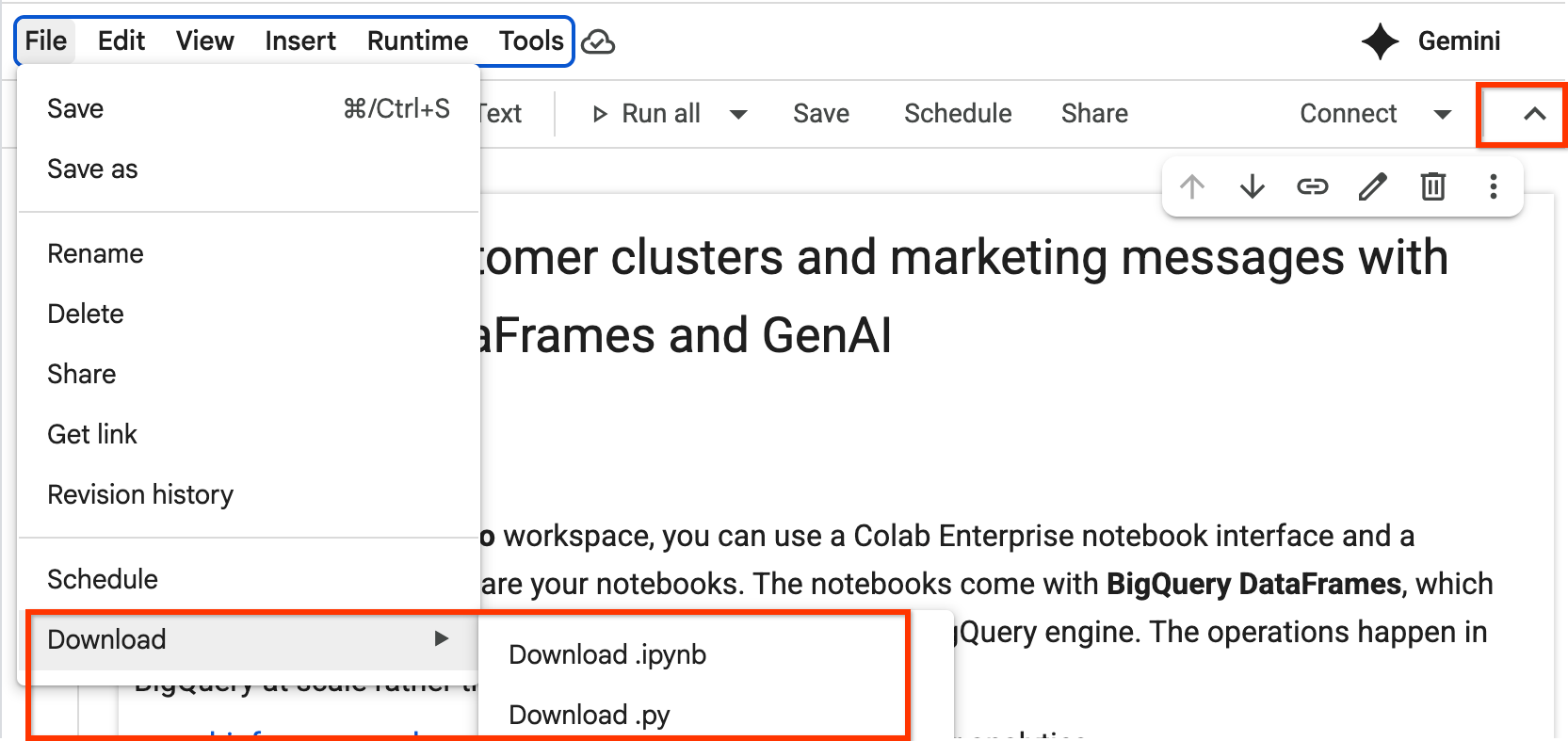
Selecione Transferir e, de seguida, selecione o tipo de ficheiro no qual quer transferir o ficheiro.
Elimine notebooks
Para eliminar um bloco de notas, siga estes passos:
Na Google Cloud consola, aceda à página BigQuery.
No painel esquerdo, clique em Explorador:

No painel Explorador, expanda o projeto e clique em Blocos de notas.
Encontre o bloco de notas que quer eliminar.
Clique em Ver ações junto ao bloco de notas e, de seguida, clique em Eliminar.
Para confirmar a eliminação, escreva
deletena caixa de diálogo.Clique em Eliminar.
Faça a gestão de metadados no Dataplex Universal Catalog
O Dataplex Universal Catalog permite-lhe armazenar e gerir metadados para blocos de notas. Os blocos de notas estão disponíveis no Dataplex Universal Catalog por predefinição, sem configuração adicional.
Pode usar o Dataplex Universal Catalog para gerir blocos de notas em todas as localizações do BigQuery. A gestão de blocos de notas no Dataplex Universal Catalog está sujeita a quotas e limites do Dataplex Universal Catalog e preços do Dataplex Universal Catalog.
O Dataplex Universal Catalog extrai automaticamente os seguintes metadados dos blocos de notas:
- Nome do recurso de dados
- Recurso de dados principal
- Localização do recurso de dados
- Tipo de recurso de dados
- Projeto Google Cloud correspondente
O Dataplex Universal Catalog regista os blocos de notas como entradas com os seguintes valores de entrada:
- Grupo de entradas do sistema
- O grupo de entradas do sistema
para blocos de notas é
@dataform. Para ver os detalhes das entradas do bloco de notas no Dataplex Universal Catalog, tem de ver o grupo de entradas do sistemadataform. Para ver instruções sobre como ver uma lista de todas as entradas num grupo de entradas, consulte o artigo Ver detalhes de um grupo de entradas na documentação do Dataplex Universal Catalog. - Tipo de entrada do sistema
- O tipo de entrada do sistema
para blocos de notas é
dataform-code-asset. Para ver os detalhes dos blocos de notas, tem de ver odataform-code-assettipo de entrada do sistema, filtrar os resultados com um filtro baseado em aspetos, e definir o campotypeno aspetodataform-code-assetcomoNOTEBOOK. Em seguida, selecione uma entrada do bloco de notas selecionado. Para ver instruções sobre como ver os detalhes de um tipo de entrada selecionado, consulte o artigo Ver detalhes de um tipo de entrada na documentação do catálogo universal do Dataplex. Para ver instruções sobre como ver os detalhes de uma entrada selecionada, consulte a secção Ver detalhes de uma entrada na documentação do Dataplex Universal Catalog. - Tipo de aspeto do sistema
- O tipo de aspeto do sistema
para portáteis é
dataform-code-asset. Para fornecer contexto adicional aos blocos de notas no Dataplex Universal Catalog anotando as entradas dos blocos de notas com aspetos, veja o tipo de aspetodataform-code-asset, filtre os resultados com um filtro baseado em aspetos e defina o campotypeno aspetodataform-code-assetcomoNOTEBOOK. Para ver instruções sobre como anotar entradas com aspetos, consulte o artigo Gerir aspetos e enriquecer metadados na documentação do catálogo universal do Dataplex. - Tipo
- O tipo de telas de dados é
NOTEBOOK. Este tipo permite-lhe filtrar blocos de notas nodataform-code-assettipo de entrada do sistema e no tipo de aspetodataform-code-assetusando a consulta num filtro baseado em aspetos.aspect:dataplex-types.global.dataform-code-asset.type=NOTEBOOK
Para obter instruções sobre como pesquisar recursos no Dataplex Universal Catalog, consulte o artigo Pesquise recursos de dados no Dataplex Universal Catalog na documentação do Dataplex Universal Catalog.
Resolução de problemas
Para mais informações, consulte o artigo Resolva problemas do Colab Enterprise.
O que se segue?
- Saiba mais sobre os blocos de notas do Colab Enterprise no BigQuery.
- Saiba como criar blocos de notas.
- Saiba como agendar blocos de notas.


